文章详情页
wordasd文件恢复方法
浏览:71日期:2023-07-10 18:48:55
很多用户在删除了asd文件后都会需要在word进行恢复,但是会操作的用户却很少,为此我们给大家带来wordasd文件恢复方法,如果你的文件经常出现误删除的情况,下面就来一起学习一下吧。
wordasd文件如何恢复:1、首先在计算机的本地磁盘:C Users Administrator AppData Roaming Microsoft Word目录中找到asd文件。
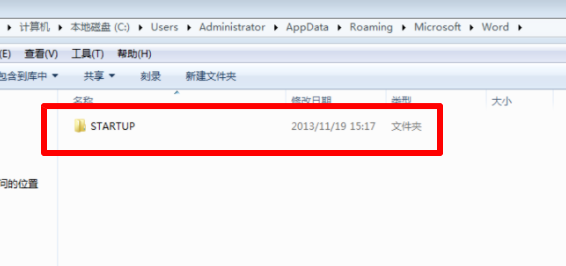
2、然后将asd文件放在:C Users Administrator AppData Roaming Microsoft Word目录中,使用word将其打开。
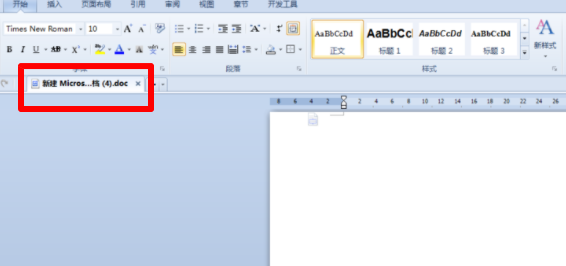
3、然后点击打开文件菜单栏中的“最近所用文件”。
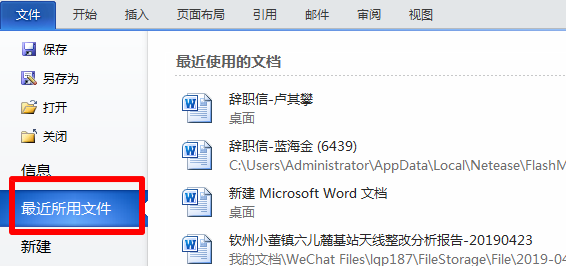
4、最后点击下方的“恢复未保存的文档”即可全部恢复。
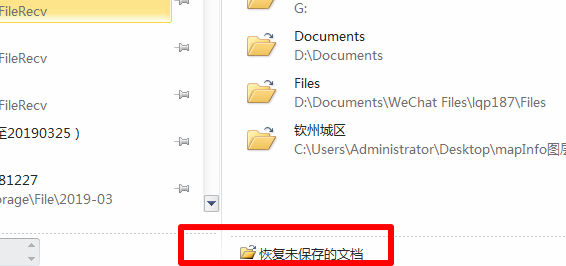
相关文章: 页眉下划线删除方法 | word常见问题汇总
上述就是wordasd文件恢复方法,存放的文件夹一定要记得哦~,想知道更多的教程继续的关注好吧啦网哦。
以上就是wordasd文件恢复方法的全部内容,望能这篇wordasd文件恢复方法可以帮助您解决问题,能够解决大家的实际问题是好吧啦网一直努力的方向和目标。
标签:
word
上一条:word设置表格样式教程下一条:worda4纸横着放操作方法
相关文章:
排行榜

 网公网安备
网公网安备